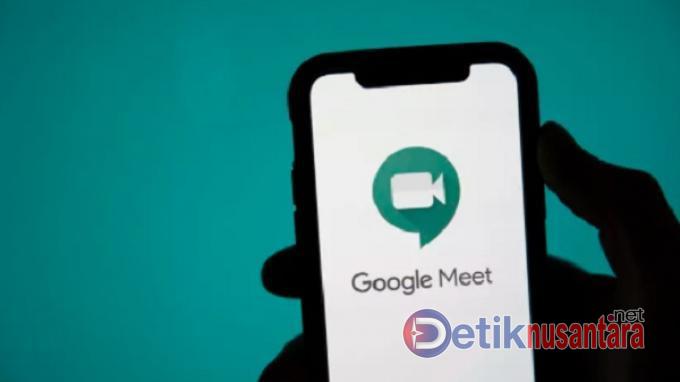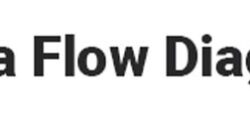Informasi seputar Google Meet Google Meet cukup mudah.
Google Meet adalah aplikasi Google yang digunakan untuk melakukan pertemuan virtual.
Pastikan kamu sudah mengunduh aplikasi Google Meet di perangkatmu, misalnya smartphone, iPhone, atau PC.
Kemudian, lakukan langkah berikut ini, dikutip dari Google.
Cara Membuat Rapat Google Meet
Melalui Aplikasi Google Meet
1. Buka Google Meet;
2. Klik “Rapat Baru” atau “New Meeting”;
3. Pilih opsi:
a. Buat rapat untuk nanti:
Jika kamu ingin mengatur rapat di jam tertentu di waktu yang akan datang, maka salin tautan rapat dan bagikan dengan peserta.
Namun, jika kamu ingin langsung memulai rapat dengan link tersebut maka tempel link ke browser atau masukkan tautan ke kolom “Masukkan kode atau tautan” lalu klik “Gabung”.
b. Memulai rapat instan: pilihan ini berfungsi untuk membuat rapat baru dan bergabung ke rapat secara langsung.
c. Jadwalkan di Google Kalender: untuk menjadwalkan rapat, Anda akan diarahkan ke Google Kalender dan mengatur jadwal kapan rapat akan dimulai.
Catatan: Pengguna Google Workspace Essentials tidak dapat menjadwalkan rapat di Google Kalender.
Mulai rapat video dari Gmail
Sebelum memulai rapat video dari Gmail, Anda harus mengaktifkan Meet di Gmail.
Kemudian, lakukan langkah di bawah ini:
1. Buka Gmail.
2. Pada pilihan “Rapat”, klik “Rapat Baru” atau “New Meeting”;
3. Untuk mengirim undangan rapat melalui tautan atau email, klik “Kirim undangan” atau “Send Invite”.
– Untuk menyalin detail undangan rapat, klik “Salin undangan rapat” atau “Copy meeting invite”.
– Untuk mengirim undangan email, klik “Bagikan” atau “Share” melalui email.
4. Saat Anda siap untuk bergabung ke rapat, klik Gabung sekarang atau “Join now”.
5. Sebelum Anda bergabung dengan rapat pertama Anda, pastikan untuk mengizinkan izin untuk Mikrofon dan Kamera Anda.
Setelah Anda memberikan izin, lakukan langkah berikut:
– Jika Anda ingin mengaktifkan atau menonaktifkan mikrofon, klik ikon Mikrofon.
– Jika Anda ingin mengaktifkan atau menonaktifkan kamera, klik ikon Panggilan Video Kamera.
6. Untuk bergabung dengan panggilan, klik Gabung sekarang atau “Join now”.
7. Untuk mengakhiri panggilan, klik ikon Tinggalkan panggilan atau ikon gagang telepon.
Cara Menjadwalkan rapat Google Meet dari Google Kalender
Saat membuat acara di Google Kalender, Anda dapat menambahkan tautan rapat video.
– Pengguna Google Workspace dapat menambahkan nomor telepon ke acara Kalender.
– Sementara pengguna Google Workspace Essentials tidak dapat menjadwalkan rapat di Google Kalender.
Catatan: Tamu dapat meneruskan link rapat ke orang lain.
Jika orang yang tidak diundang mencoba bergabung, peserta rapat dari organisasi Anda harus menerima permintaan mereka.
Untuk rapat yang diselenggarakan oleh Akun Google pribadi, hanya pembuat rapat yang dapat menerima peserta ini.
Berikut ini caranya:
1. Masuk ke Google Kalender, klik “Buat acara” (Create an event);
2. Klik Tambahkan tamu (Add guests);
3. Masukkan nama atau email orang yang ingin Anda undang;
4. Klik Simpan (Save);
5. Untuk memberi tahu tamu, klik Kirim (Send).
Cara Menambahkan Peserta selama Rapat Google Meet
Ketika rapat, pengguna dapat mengundang orang lain untuk bergabung.
Untuk rapat yang diselenggarakan melalui akun Google pribadi, hanya penyelenggara rapat yang dapat menerima peserta.
Bagi Pengguna Google Workspace: Untuk mengizinkan seseorang yang tidak berada di organisasi Anda, seseorang dari dalam organisasi Anda harus menerima peserta yang diundang.
Ikuti langkah berikut ini:
1. Buka aplikasi Google Meet dan bergabunglah dengan video call;
2. Di kiri atas, tap nama rapat;
3. Pada tab “Orang”, untuk mengirim detail rapat ke peserta lain, ketuk “Bagikan info bergabung” pada ikon Bagikan.
Tips: Untuk rapat yang diselenggarakan oleh pengguna Google Workspace, info bergabung mencakup cara bergabung melalui telepon.
Cara Menghapus Peserta selama Rapat Google Meet
Anda dapat menghapus peserta jika mengakses Google Workspace yang sama dengan penyelenggara rapat untuk mengeluarkan seseorang dari panggilan.
Untuk panggilan yang diselenggarakan melalui akun Google pribadi Anda, hanya penyelenggara rapat yang dapat menghapus peserta selama panggilan video.
1. Di kiri atas, tap nama rapat;
2. Pada tab “Orang”, di samping peserta, ketuk Menu tiga titik dan kontrol Google Chrome, lalu klik Remove (Hapus).
Tips: Untuk menghapus pengguna yang menelepon dari ponselnya, di samping nomor, tap Hapus .